
时间:2020-06-20 06:32:08 来源:www.win10xitong.com 作者:win10
由于操作失误,一些网友发现自己的win10系统出现了win10系统让网络自动连接的问题,这个问题其实不是常见的,知道怎么解决的网友可能不是很多,万一现在身边没有人帮忙,那我们自己试着来解决吧,我们不妨来一起试试下面这个方法:1、首先点击左下角的四方块图标,然后点击设置。2、进入设置后选择网络和Internet就很容易的把这个难题给解决了。我们下面一起来看看更详细的win10系统让网络自动连接的处理本领。
win10设置网络自动连接的方法
1、首先点击左下角的四方块图标,然后点击设置。
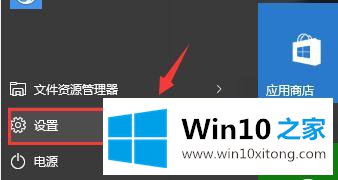
2、进入设置后选择网络和Internet。
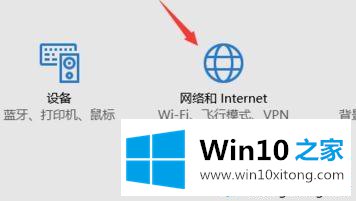
3、点击左边的拨号选项。
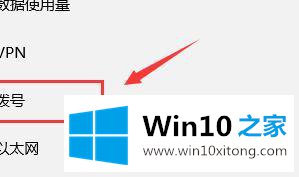
4、进入拨号选项后,点击更改适配器选项。
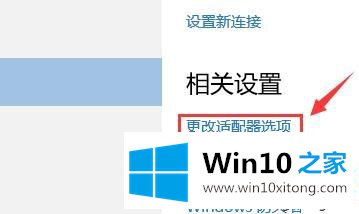
5、进入到新弹出的窗口后,我们先点击宽带连接图标,再点击创建快捷方式。
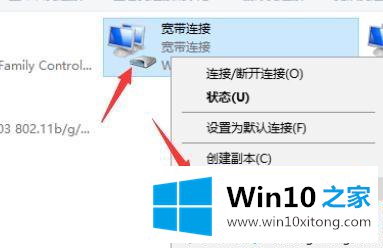
6、当弹出提示“Windows无法在当前位置创建快捷方式...”。我们点击“是”即可。
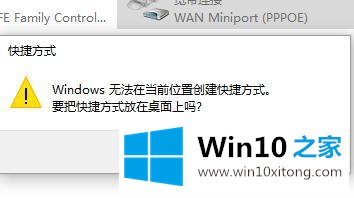
7、之后可以看到桌面上就成功添加了“宽带连接”的图标。

8、然后双击打开计算机。
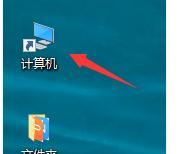
9、打开计算机后,在地址栏中输入“C:\ProgramData\Microsoft\Windows\Start Menu\Programs\StartUp”,然后按下回车键。
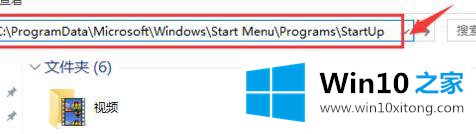
10、再将我们刚创建的“宽带连接-快捷方式”复制到这个文件夹中,电脑重新启动,就完成了宽带连接的自动启动。
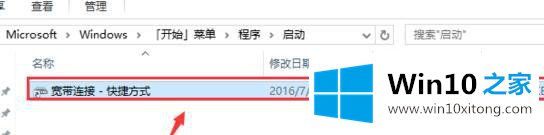
上述就是win10系统让网络自动连接的设置步骤,下一次开机电脑就无需拨号自动连接宽带上网,是不是很方便?
关于win10系统让网络自动连接的处理本领就和大家介绍到这里了额,很希望能够帮助大家。另外本站还有windows系统下载,如果你也需要,可以多多关注。